Настройки Simplify3D для Picaso 3D Designer
За основу были взяты настройки Slic3r от Polygon и перенесены в Simplify3D, благо названия у большинства параметров одинаковые. Найти их можно в файле config.ini в корне папки 'C:PICASO-3DPolygon 2.0’ или в конце каждого gcode файла.
По ссылке лежит файл с настройками. В Simplify3D выбираете меню File-> Import FFF file и импортируете загруженный файл. Все. Теперь у вас в настройках процесса появился профиль ABS 0.2 мм оптимизированный под Picaso 3D Designer. О полученных результатах печати, а также изменениях и дополнениях этого профиля пожалуйста отписывайтесь в комментариях ;)
От себя добавлю описание нескольких полезных параметров, которыми часто пользуюсь:
Режим спирали.
Думаю многие пробовали или по крайней мере слышали о этом режиме, позволяющем печатать без шва и в один периметр прозрачные элементы из SBS пластика (Filamentarno T-Soft, Bestfilament Watson). Скрывается этот параметр во вкладке Layers под длинным и непонятным названием «Single outline corkscrew printing mode» хорошо хоть в конце добавили «vase mode»Расположение шва.
Там же во вкладке Layer можно настроить расположение шва выбрав один из трех пунктов. Нас интересует самый последний «Choose start point closest to specific location». Указав определенные координаты, вы задаете ….. нет, не расположение шва, а точку в близи, к которой Simplify3D попытается его расположить. По сути этой точкой задается направление шва.Чистим комментарии в gcode.
Скорей всего многие работающие с Simplify3D сталкивались с проблемой, когда принтер отказывался печатать свежеприготовленный gcode файл. Выбираешь в меню gcode файл и ……… ничего не происходит, принтер снова в режиме ожидания. Может получиться со второй попытки, а может и с десятой не заработать. Причем данная проблема встречается не только на Picaso. Виной всему настройки профиля, которые Simplify бережно хранит в самом начале gcode файла, а если у вас еще и название модели на кириллице, то будьте уверены, что принтер не запустится и с сотой попытки (мне хватило пяти :) ).
Можно конечно вручную удалять все комментарии, но это не наш метод. Разработчики предусмотрели на этот случай специальную команду {STRIP ';'}. Хоть она и существенно тормозит запись файла на флешку, но полностью удаляет все строки, начинающиеся с символа «;», т.е. комментарии. Как говорится, красота требует жертв)))Хотел еще добавить описание группы параметров Layers Modifications, находящихся во вкладке Advanced, но как мне кажется они заслуживают отдельной статьи. С помощью этих параметров для одной детали можно выбрать свои настройки на определенной высоте. Проще говоря имеем полусферу 5 см в высоту. До высоты 4 см печатаем ее слоем 0.2 мм и заполнением, скажем 20%, все что выше печатаем слоем 0.1 мм и заполнением 50%. Таким образом верхушка нашей полусферы получится менее ступенчатой.
Хотите статью с подробным описание этих параметров и реальным примером из жизни? Отписывайтесь в комментариях, сделаю ;)
Еще больше интересных статей
MakerPi P3 pro F450 board klipper
Подпишитесь на автора
Подпишитесь на автора, если вам нравятся его публикации. Тогда вы будете получать уведомления о его новых статьях.
Отписаться от уведомлений вы всегда сможете в профиле автора.
Creality K1 SE - Отвод нагретого в БП воздуха из отсека электроники.
Подпишитесь на автора
Подпишитесь на автора, если вам нравятся его публикации. Тогда вы будете получать уведомления о его новых статьях.
Отписаться от уведомлений вы всегда сможете в профиле автора.
Собираем 3D-принтер своими руками. Пошаговая инструкция. Часть 1.
Подпишитесь на автора
Подпишитесь на автора, если вам нравятся его публикации. Тогда вы будете получать уведомления о его новых статьях.
Отписаться от уведомлений вы всегда сможете в профиле автора.
Как уже анонсировал Серега, я начинаю публиковать цикл статей по сборк...




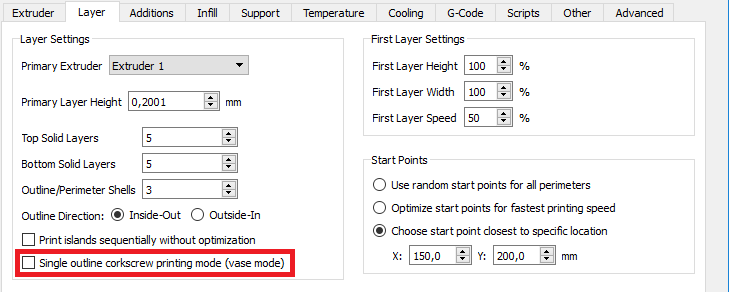
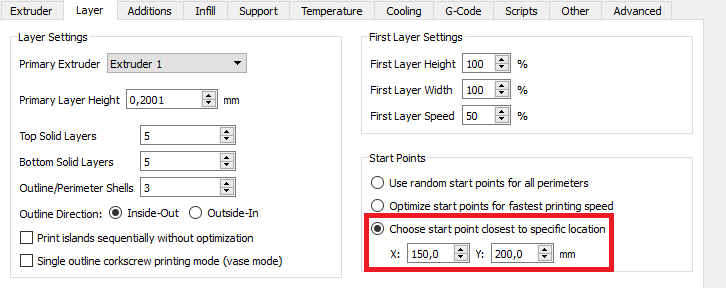
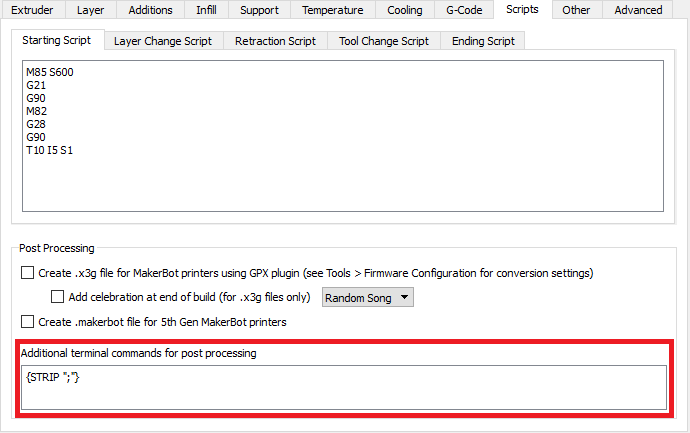









Комментарии и вопросы
Можно мне в личку написать ил...
У меня свои игрушки, у неё - с...
Такую бы деталь стоит напечата...
Принтер Flying bear s1. Недавн...
Здравствуйте! Меня зовут Глеб...
Это особенность печати, или у...
Установил на плату FYSETC E4&n...